قبل از صحبت راجع به رفع مشکلات dns لازم است بدانید که اصلا DNS چیست. DNS یا Domain Name System، یک سیستم است که به اسم دامنهها، آدرسهای آیپی متناظر را اختصاص میدهد. وظیفه DNS اساساً تبدیل نامهای دامنه به آدرسهای آیپی است. به عنوان مثال، زمانی که شما آدرس وبسایتی مانند geomatco.com را وارد میکنید، سیستم DNS، این نام دامنه را به یک آدرس آیپی تبدیل مینماید تا شما بتوانید صفحه مورد نظر را مشاهده کنید.
فهرست مطالب
Toggleبه طور کلی، میتوان گفت که DNS یکی از ستونهای اصلی اینترنت است که بدون آن، شناخت و دسترسی به سایتها و خدمات آنلاین تقریباً غیرممکن است. از این رو، اهمیت وظایف DNS برای بهبود عملکرد و قابلیت دسترسی به اینترنت واضح است.
عیب یابی خطا DNS در سیستم
برای رفع مشکلات dns باید بتوانید که خطاهای آن را عیب یابی کنید. به طور کلی پایه و اساس رفع خطای DNS، عیب یابی است. خطاهای DNS میتوانند به عنوان یکی از مشکلات شایع سیستمهای کامپیوتری باشند که ممکن است برای کاربران ناخوشایند و مزاحم باشند. DNS یک سیستم مهم برای ترجمه نامهای دامنه به آدرسهای IP است که بدون آن، ارتباط با سایتها و خدمات اینترنتی بسیار دشوار میشود. مشکلات dns ممکن است از مشکلات مربوط به تنظیمات شبکه گرفته تا مشکلات سرورهای dns باشند.
مشکلات dns میتواند از انواع مختلفی باشد، از جمله ایرادات در سرورهای DNS، تنظیمات نادرست در سیستمهای کاربری یا مسایل مربوط به شبکه. برخی از مشکلات شایع DNS شامل عدم پاسخ دهی DNS، خطاهای NXDOMAIN (نام موجود نیست)، پیدا نشدن صفحات وب، یا حتی هجوم به سیستمها و سوءاستفاده از آنها میشود. خطاهای DNS میتوانند برای کاربران تجربه ناخوشایندی ایجاد کنند، پس برای رفع مشکلات DNS باید بتوانید عیبیابی صحیحی داشته باشید.

خطای dns یکی از دلایل بالا نیامدن سایت
روشهای رفع مشکلات DNS
گفتیم که شبکههای کامپیوتری و اینترنت، امروزه بر پایه استفاده از دی ان اس، برای ترجمه نامهای دامنه به آدرسهای IP استوار است. این سیستم یکی از اصلیترین اجزای زیرساخت اینترنت است و بدون آن دسترسی به وبسایتها به شدت دچار مشکل میشود. با این حال، مشکلات مختلفی ممکن است در سیستم DNS به وجود بیایند که میتوانند منجر به قطع ارتباط با اینترنت یا دسترسی ناقص به سایتها شوند. در ادامه این مقاله به بررسی راههای رفع مشکلات dns خواهیم پرداخت.
تغییر مرورگر برای رفع مشکلات dns
در صورتی که مشکلات DNS را در مرورگر وب خود تجربه میکنید، یک راه حل موثر میتواند تغییر مرورگر باشد. این کار ممکن است بهطور قابل ملاحظهای به بهبود عملکرد اینترنت شما کمک کند و به رفع مشکلات DNS کمک کند. مرورگر وب نقش کلیدی در ارتباط کاربر با اینترنت دارد. وقتی شما یک URL را در مرورگر وارد میکنید، مرورگر از طریق یک سرور DNS به دامنه مورد نظر متصل میشود تا آدرس IP مربوط به آن دامنه را بدست آورد. این فرآیند به عنوان نوعی ترجمه میان مرورگر وب و سرورهای اینترنتی عمل میکند.
در برخی مواقع، مشکلات DNS میتوانند به دلایل مختلفی ایجاد شوند از جمله مسائل نرمافزاری، تنظیمات نادرست روتر یا مودم یا حتی مشکلات در سرورهای DNS خودتان یا سرویس دهنده DNS. در طول زمان، مرورگرهای وب نیز ممکن است با نقصها و آسیبپذیریهای امنیتی مواجه شوند که میتواند عملکرد آنها را در ارتباط با DNS تحت تاثیر قرار دهد.
اتصال به اینترنت با دستگاه دیگر برای رفع خطای DNS
یکی از راههای رفع خطای dns ، اتصال به اینترنت از طریق دستگاه دیگر است. زیرا در صورتی که دستگاه اصلی با مشکلات DNS مواجه شود، اتصال به اینترنت از طریق دستگاه دیگر میتواند امکان دسترسی به اینترنت را فراهم آورد.

دی ان اس
رفع مشکل DNS server address could not be found
در ادامه صحبت راجع به رفع مشکلات DNS، در این بخش راجع به یک خطای رایج صحبت میکنیم. این خطا معمولاً وقتی که مرورگر متصل به سرور DNS، نتواند آدرس IP مربوط به یک دامنهی اینترنتی را پیدا کند، نمایش داده میشود. برخی از راهحلهای ممکن برای رفع این مشکل شامل موارد زیر است:
- تغییر سیستم DNS و انتخاب یک سرویس DNS معتبر
- حذف کش و کوکیهای مرورگر و سپس ریاستارت کردن آن.
- بررسی اتصال اینترنت خود و اطمینان از اتصال صحیح به شبکه.
- استفاده از دستورات موردنیاز در خط فرمان به عنوان مثال “ipconfig /flushdns” در ویندوز یا “sudo dscacheutil -flushcache” در macOS.
- بررسی تنظیمات فایروال و افزونههای مرورگر برای اطمینان از عدم مسدود شدن دسترسی به سرور DNS.
اگر این راهحلها برای شما کارساز نبود، ممکن است مشکل از سمت ارائهدهنده خدمات اینترنت شما باشد و باید با پشتیبانی فنی آنها تماس بگیرید.
رفع مشکلات your DNS server might be unavailable
در این بخش از مقاله به یکی دیگر از خطاهای رایج DNS میرسیم. مشکل “your DNS server might be unavailable” معمولا به دلیل مشکلات در تنظیمات DNS یا اتصال اینترنت شما رخ میدهد. برای رفع این مشکل، میتوانید مراحل زیر را امتحان کنید:
- کنترل کنید که اتصال اینترنت شما فعال باشد و از هر گونه مشکل در اینترنت خود آگاه شوید.
- اگر شما از یک شبکه وایفای استفاده میکنید، از اتصال به یک شبکه دیگر یا استفاده از یک اتصال اینترنت متصل به کابل اطمینان حاصل کنید.
- اگر از اتصال اینترنت کابلی استفاده میکنید، مطمئن شوید که کابل شبکه بهطور صحیح به کامپیوتر یا دستگاه شما وصل شده باشد.
- بررسی کنید که تنظیمات DNS شما درست باشد. میتوانید از DNSهای عمومی مانند 8.8.8.8 یا 8.8.4.4 (مربوط به Google) استفاده کنید. برای تغییر DNS در ویندوز، میتوانید به تنظیمات شبکه و اینترنت خود رفته و تنظیمات شبکه را ویرایش کنید.
- اگر مشکل همچنان ادامه دارد، ممکن است نیاز به ریست کردن مودم یا روتر شما باشد.
رفع مشکل server ip address could not be found
در ادامه معرفی و رفع مشکلات DNS در اینجا به سومین خطایی میرسیم که شاید با آن درگیر شوید. مشکل “Server IP address could not be found” معمولاً به مشکلات مربوط به DNS یا تنظیمات شبکه مربوط است. این پیغام بیشتر زمانی ظاهر میشود که مرورگر نتواند IP آدرس مربوط به سرور مورد نظر را پیدا کند.
برای رفع این مشکل، میتوانید مراحل زیر را انجام دهید:
۱. بررسی اتصال اینترنت: ابتدا اطمینان حاصل کنید که اتصال اینترنت شما فعال و پایدار است.
۲. اعتبار سنجی آدرس وبسایت: اگر مشکل از یک وبسایت خاص بود، از طریق یک دسترسی دومی مطمئن شوید که وبسایت فعال و در دسترس است.
۳. پاکسازی کش مرورگر: در صورت استفاده از مرورگرهای وب، کش و فایلهای تاریخچه مرورگر را پاک کنید و تلاش کنید مجدداً وارد سایت شوید.
۴. تنظیمات DNS: در برخی موارد، تغییر تنظیمات DNS میتواند این مشکل را رفع کند. میتوانید از DNS عمومی مانند Google Public DNS یا OpenDNS استفاده کنید.
۵. بررسی فایروال و آنتی ویروس: برخی برنامههای آنتی ویروس و فایروالها ممکن است باعث مسدود شدن دسترسی به برخی سرورها شوند. مطمئن شوید که تنظیمات آنتی ویروس یا فایروال شما این امکان را فراهم میکنند.

dns server not respond
رفع خطای DNS address is not responding
در این بخش از مقاله در کنار شما همراهان محترم گئومات به بررسی یک مورد دیگر از رفع خطای DNS میپردازیم. مشکل “DNS address is not responding” یکی از مشکلاتی است که ممکن است هنگام اتصال به اینترنت با آن روبرو شوید. وقتی که این مشکل رخ میدهد، دستگاه شما نمیتواند به سرور DNS برای برقراری ارتباط متصل شود که برای این مورد و رفع خطای DNS مراحل زیر را تست کنید.
- تجدید ارتباط با شبکه
یکی از راهحلهای اولیه برای رفع این مشکل، تجدید ارتباط با شبکه است. برای این کار، میتوانید دستگاه را خاموش و دوباره روشن کنید و یا از تنظیمات شبکه برای قطع و وصل مجدد به شبکه استفاده کنید. - استفاده از DNS دستی
اگر همچنان با مشکل مواجه هستید، میتوانید DNS را به صورت دستی تنظیم کنید. برای این کار، میتوانید یک DNS عمومی مانند 8.8.8.8 یا 8.8.4.4 را به عنوان DNS اول یا دوم خود تنظیم کنید. - تنظیمات فایروال
در برخی موارد، تنظیمات فایروال ممکن است باعث ایجاد مشکلات در اتصال به سرور DNS شوند. برای رفع این مشکل، مطمئن شوید که تنظیمات فایروال شما از اتصال به سرور DNS جلوگیری نمیکند. - بازنشانی مودم/ریستارت مسیریاب
در صورتی که همه راهحلهای فوق نتیجه ندهند، میتوانید مودم یا مسیریاب خود را بازنشانی کرده و یا ریستارت کنید.
اگر با این مشکل روبرو شدید، میتوانید از این راهحلها برای رفع مشکل استفاده کنید. همچنین، همیشه میتوانید با تیم پشتیبانی فنی خود یا ارائهدهنده اینترنت خود تماس بگیرید تا در رفع مشکل به شما کمک کنند.
رفع مشکل dns در گوگل کروم
در این بخش از مقاله به بررسی رفع مشکلات DNS در مرورگر کروم پرداخته خواهد شد که شامل موارد زیر است؛
چک کردن اتصال اینترنت
اگر مرورگر کروم پیام خطا یا صفحه خطا به شما نشان داده است، ابتدا اتصال اینترنت خود را چک کنید. اطمینان حاصل کنید که اتصال اینترنت شما فعال است و به روز است.
پاکسازی کش مرورگر
گاهی اوقات مشکلات DNS ناشی از اطلاعات کش شده در مرورگر میباشد. برای رفع این مشکل، میتوانید کش و دادههای مرورگر خود را پاکسازی کرده و سپس دوباره تلاش کنید.
استفاده از DNS دیگر
اگر مشکل بهطور قطع از DNS موجود در شبکه است، میتوانید از DNS دیگری مانند DNS گوگل یا DNS فرهنگ استفاده کنید. برای تغییر DNS در ویندوز یا مک، میتوانید به تنظیمات شبکه خود مراجعه کنید و DNS را به طور دستی تنظیم کنید.
بررسی فایروال و آنتیویروس
ممکن است فایروال یا نرمافزار آنتیویروس شما از بارگذاری وبسایتهای متصل به DNS خاصی مانع شده باشد. در صورتی که این گونه بود، میتوانید تنظیمات فایروال یا آنتیویروس خود را بررسی و شرایط دسترسی به اینترنت را بررسی کنید.
بهروزرسانی مرورگر کروم
همواره مطمئن شوید که نسخه کروم شما بهروز است. بهروزرسانیهای مرورگر میتواند مشکلات امنیتی و کارایی را رفع کرده و مسائل مرتبط با DNS را بهبود بخشند.
مشاوره با یک متخصص
اگر همه راهحلهای فوق برای شما موثر نبودند، ممکن است نیاز به مشاوره با یک متخصص شبکه یا IT داشته باشید تا به شما کمک کند تا به رفع مشکلات DNS خود بپردازید.
مشکلات DNS میتوانند به عنوان یکی از عوامل مهمی که مانع از دسترسی به وبسایتها میشوند، نقش بسزایی ایفا کنند. با اجرای راهحلهای فوق و یا با مشاوره با متخصصین شبکه، میتوانید به رفع مشکلات DNS بپردازید.

دی ان اس
رفع خطای dns_probe_finished_nxdomain در اندروید
در مواجهه با خطای “DNS-probe-finished-nxdomain” در اندروید، کاربران ممکن است با مشکلات مربوط به اتصال به اینترنت روبرو شوند. این خطا معمولاً به دلیل مشکلات DNS یا ناهماهنگی در نام دامنه مرتبط با سایت موردنظر است. در این بخش از مقاله، ما به بررسی روشهای مختلف برای رفع خطای DNS در دستگاههای اندرویدی میپردازیم که شامل موارد زیر است؛
- تغییر DNS
همانطور که قبلا گفتیم یکی از راهکارهای اصلی برای رفع مشکلات DNS مانند “DNS-probe-finished-nxdomain”، تغییر DNS دستگاه است. برای این کار، میتوانید به تنظیمات Wi-Fi یا تنظیمات شبکه دستگاه خود مراجعه کنید و DNS را به صورت دستی تنظیم کنید. معمولاً استفاده از DNSهای عمومی مانند 8.8.8.8 و 8.8.4.4 کمک زیادی به رفع این مشکل میکند. - پاکسازی حافظه Cache برنامهها
گاهی اوقات مشکلات در حافظه Cache برنامهها میتواند منجر به خطاهای مرتبط با اتصال به اینترنت شود. برای رفع این مشکل، میتوانید به بخش مدیریت برنامهها در تنظیمات دستگاه خود مراجعه کرده و حافظه Cache برنامههای مربوط به اتصال اینترنت را پاکسازی کنید. - بازنشانی تنظیمات شبکه
در برخی موارد، بازنشانی تنظیمات شبکه دستگاه میتواند بهبود قابل ملاحظهای در اتصال به اینترنت داشته باشد. میتوانید این کار را با انجام مراحلی مانند “تنظیمات” > “پشتیبان گیری و بازیابی” > “بازنشانی تنظیمات شبکه” انجام دهید. - استفاده از VPN
استفاده از یک شبکه خصوصی مجازی (VPN) نیز میتواند به عنوان راهکاری جایگزین برای رفع خطاهای مرتبط با DNS و اتصال اینترنت عمل کند. با استفاده از یک VPN معتبر، میتوانید تمرکز اتصال خود را به یک سرور دیگر منتقل کرده و مشکل DNS خود را حل کنید.
برای مطالعه پیرامون شبکه vpn چیست؟ کلیک کنید.
تنظیمات DNS برای اتصال به اینترنت
بعد از صحبت راجع به رفع مشکلات DNS به صحبت راجع به تنظیمات DNS پرداخته و مقاله را به پایان میرسانیم. تنظیمات DNS یکی از مهمترین بخشهای تنظیمات شبکه است. تنظیمات دی ان اس، مهمترین بخش از تنظیمات شبکه است، که به کاربران اجازه میدهد تا به اینترنت متصل شوند
وقتی که دستگاه شما به یک شبکهی اینترنتی متصل میشود و یا از یک سرویس اینترنتی مشخص استفاده میکند، تنظیمات DNS متصل به آن شبکه یا سرویس به طور خودکار اعمال میشود. اغلب دستگاهها از یک DNS پیشفرض استفاده میکنند که توسط ارائهدهنده اینترنت یا سرویس دهنده DNS مشخص شده است.
با این حال، کاربران میتوانند تنظیمات DNS خود را نیز تعیین کنند. برای انجام این کار، کافی است تا در تنظیمات شبکهی خود (در ویندوز، مک، یا دیگر دستگاهها) یک آدرس DNS دلخواه را وارد کنند. این کار ممکن است برای دسترسی به سرورهای DNS سریعتر یا برای دسترسی به منابع اینترنتی که توسط سرویسهای DNS خصوصی ارائه میشوند، مفید باشد.
سخن پایانی
با داشتن اطلاعات لازم در مورد رفع مشکلات DNS میتوانید بهترین تجربه از اینترنت را داشته باشید و مشکلات مربوط به DNS را با خیال راحت رفع کنید. امیدواریم که این راهنمای کامل برای شما مفید واقع شده باشد.
فناوران آتیه گئومات
سوالات متداول
- چطور میتوانم اطمینان حاصل کنم که مشکل موجود مربوط به DNS است؟
برای بررسی این موضوع، میتوانید از دستور ping یا nslookup در خط فرمان استفاده کرده و مقدار بازگشتی برای یک نام دامنه خاص را بررسی کنید. همچنین میتوانید از سرویسهای آنلاین برای بررسی درستی عملکرد DNS استفاده کنید.
- چگونه میتوانم برای رفع مشکلات DNS اقدام کنم؟
ابتدا باید از صحت تنظیمات DNS سیستم خود اطمینان حاصل کنید و اگر این تنظیمات کارآمد نبود، میتوانید از تنظیمات DNS سرویسدهندهی خود یا تغییر سرویسدهنده DNS استفاده کنید. همچنین مسائل احتمالی مرتبط با فایروال یا مسائل شبکه را نیز بررسی کنید.